- ·上一篇教程:win10最新版本1903专业版密钥在哪里可以得到
- ·下一篇教程:win10 1909没有声音0x80070002怎么解决
win10最新版本1903卡顿界面假死怎么回事?
我们在更新了win101903版本之后,有些小伙伴会发现更新后系统变得容易卡死,卡顿现象非常严重。对于这种情况,小编觉得多数原因是因为新的版本与我们之前使用的硬件设备兼容性不够,所以才会出现以上电脑假死卡主不动的情况。小编觉得可以尝试使用干净启动来对电脑进行修复。具体步骤就来看看小编是怎么做的吧~希望可以帮助到你。

win10最新版本1903卡顿界面假死
一、“干净启动”,排除第三方软体的影响
1. 停止非核心的程序运作(包括第三方杀毒、优化软体)
2. 情况允许的话,卸载设备中的第三方杀毒、管家、优化软件
3. 同时按【Windows 徽标键+R】,输入 【msconfig】,按回车(Enter)
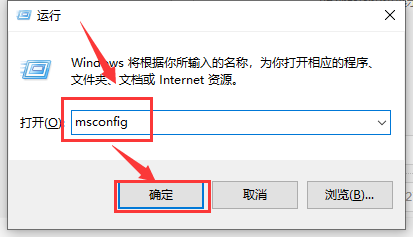
4. 点击 【服务】--【隐藏所有 Microsoft 服务】--【全部禁用】。PS:若启用了指纹识别功能,请不要关闭相关服务
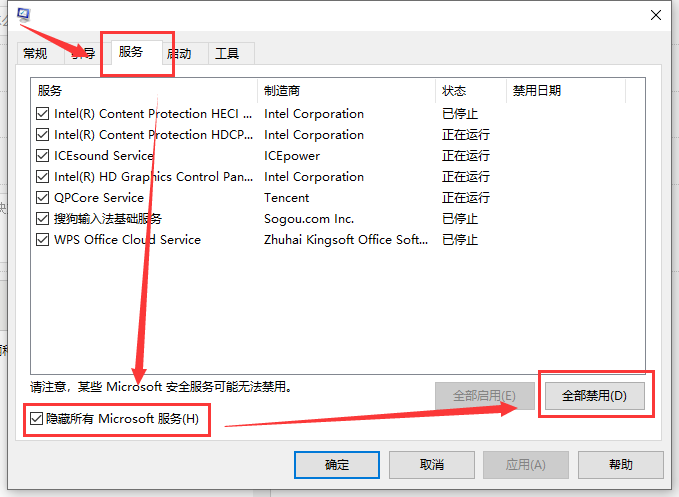
5. 启动【任务管理器】,点击 【启动】 选项卡,将所有启动项都禁用
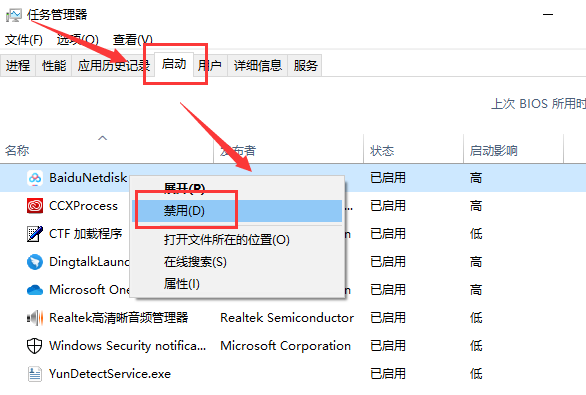
6. 重启设备
>>>如何在 Windows 中执行干净启动<<<
二、自动系统扫描:
1. 右键点击任务栏上的Windows图标,选择【Microsoft Powershell(管理员)】
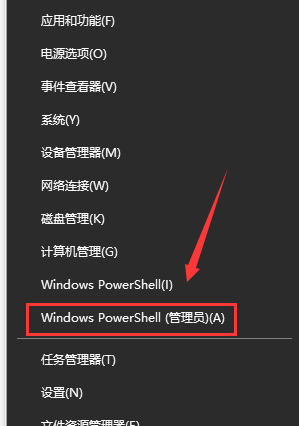
2. 逐一输入以下指令:
Dism /Online /Cleanup-Image /CheckHealth,按回车
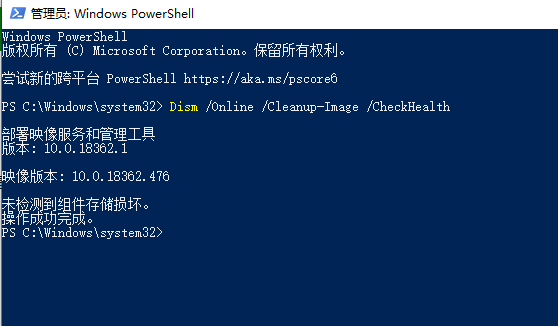
Dism /Online /Cleanup-Image /ScanHealth,按回车
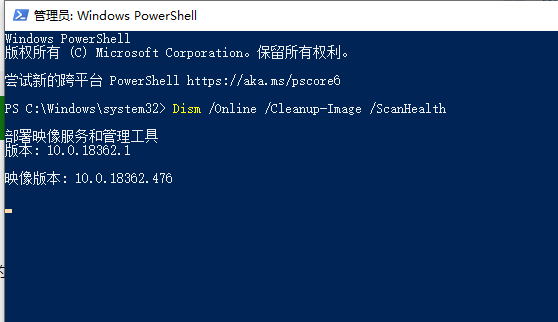
Dism /Online /Cleanup-Image /RestoreHealth,按回车
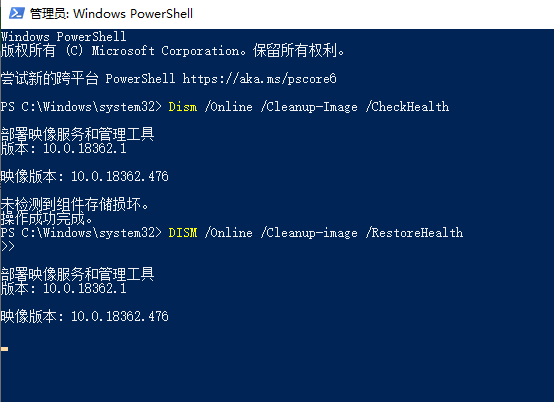
sfc /scannow,按回车
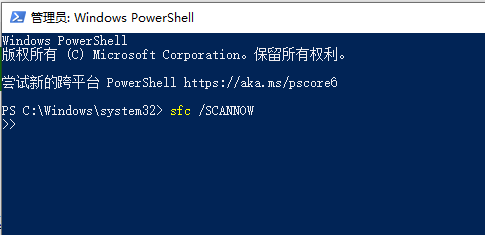
3. 重启电脑
4. 如果出现”有一些文件无法修复“的回报,重复步骤1-3几次
Tags:
作者:佚名评论内容只代表网友观点,与本站立场无关!
评论摘要(共 0 条,得分 0 分,平均 0 分)
查看完整评论